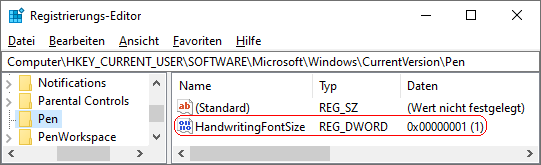|
Neben der Toucheingabe können bei der integrierten Bildschirmtastatur Texteingaben auch mit einem Stift, der Maus oder der Fingerspitze per Handschrift erfolgen. Nach der Handschrifteingabe wird nach kurzer Zeit die Eingabe konvertiert (Buchstaben, Zahlen, Satzzeichen, Sonderzeichen) und als Text im Eingabefeld angezeigt. Die Schriftgröße der (Text-) Anzeige lässt sich über die Registrierung bei Bedarf vergrößern oder verkleinern.
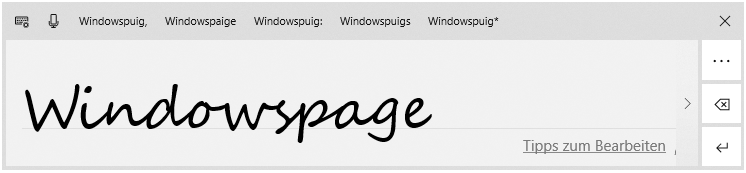
(Bild: Anzeige in kleiner Schriftgröße)
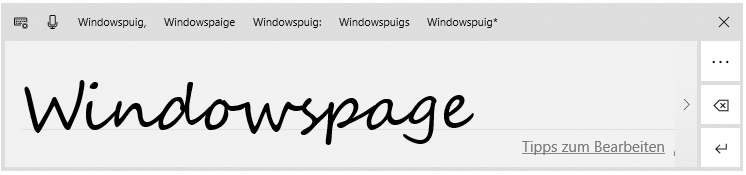
(Bild: Anzeige in großer Schriftgröße)
So geht's:
- Starten Sie "%windir%\regedit.exe" bzw. "%windir%\regedt32.exe".
- Klicken Sie sich durch folgende Schlüssel (Ordner) hindurch:
HKEY_CURRENT_USER
Software
Microsoft
Windows
CurrentVersion
Pen
Falls die letzten Schlüssel noch nicht existieren, dann müssen Sie diese erstellen. Dazu klicken Sie mit der rechten Maustaste in das rechte Fenster. Im Kontextmenü wählen Sie "Neu" > "Schlüssel".
- Doppelklicken Sie auf den Schlüssel "HandwritingFontSize".
Falls dieser Schlüssel noch nicht existiert, dann müssen Sie ihn erstellen. Dazu klicken Sie mit der rechten Maustaste in das rechte Fenster. Im Kontextmenü wählen Sie "Neu" > "DWORD-Wert" (REG_DWORD). Als Schlüsselnamen geben Sie "HandwritingFontSize" ein.
- Ändern Sie den Wert ggf. auf "0" (kleine Schriftgröße), "1" (mittlere Schriftgröße) oder "2" (große Schriftgröße).
- Die Änderungen werden ggf. erst nach einem Neustart aktiv.
Hinweise:
- HandwritingFontSize:
0 = Der konvertierte Text nach der Handschrifteingabe (Bildschirmtastatur) wird in einer kleineren Schriftgröße angezeigt.
1 = Der konvertierte Text nach der Handschrifteingabe (Bildschirmtastatur) wird in einer mittleren Schriftgröße angezeigt. (Standard)
2 = Der konvertierte Text nach der Handschrifteingabe (Bildschirmtastatur) wird in einer größeren Schriftgröße angezeigt.
- Ändern Sie bitte nichts anderes in der Registrierungsdatei. Dies kann zur Folge haben, dass Windows und/oder Anwendungsprogramme nicht mehr richtig arbeiten.
Versionshinweis:
- Diese Einstellung gilt erst ab Windows 10 Version 1803.
Querverweis:
|